Fue en 2018 cuando Telefónica decidió lanzar su marca O2 en España con Pedro Serrahima al frente; desde entonces, ha ido aumentando poco a poco su cartera de clientes (muchos de ellos procedentes de su marca hermana Tuenti) gracias a una oferta mucho más sencilla y asequible que la de Movistar.
Para que todos esos usuarios de O2 pudieran realizar fácilmente las gestiones relacionadas con su contrato, Telefónica creó una aplicación móvil llamada 'Mi O2' y disponible tanto para iOS como para Android. Gracias a ella, es posible, por ejemplo, comprobar cuántos gigas te quedan en la línea móvil, ver cuántas llamadas has realizado este mes, descargar la última factura y mucho más. Veamos todas las posibilidades que nos ofrece esta app.
Registro: con contraseña o con tu móvil
Una vez descargada e instalada la app (que está disponible gratis en Google Play y en App Store), lo primero que debes hacer es identificarte para acceder a ella. Hay dos opciones para ello:
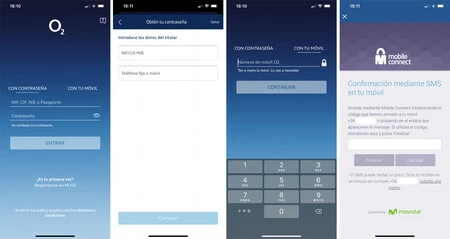
Con contraseña: para obtenerla, tienes que registrarte con los datos del titular (el NIF y el teléfono fijo o móvil).
Con tu móvil (Mobile Connect): al poner tu número de móvil, recibirás un SMS con un código que tendrás que introducir.
Sólo es necesario realizar este proceso de identificación la primera vez que accedes a la app, porque una vez dentro de ella, puedes habilitar el reconocimiento facial para futuros accesos.
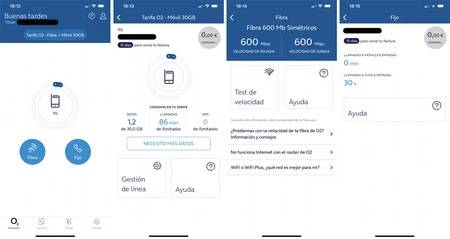
Cuando te hayas identificado correctamente, aparecerá la página de inicio de la app (que corresponde a la pestaña de Consumo), desde la que puedes ver de un vistazo los productos contratados: en nuestro caso, la tarifa O2 Fibra 600Mb + Móvil 30GB. A partir de ahí, pulsando sobre la línea móvil (Yo), la fibra o el fijo, es posible acceder a los detalles de cada línea:
- LÍNEA MÓVIL: En esta sección, además de ver los gigas consumidos, las llamadas realizadas y los SMS enviados, puedes ver el consumo extra que se vaya a facturar fuera de tu tarifa. También tienes la opción de contratar un bono de datos adicional (5 o 30 GB), ver el código PUK de tu tarjeta, configurar el desvío de llamadas entrantes y activar el servicio MultiSIM.
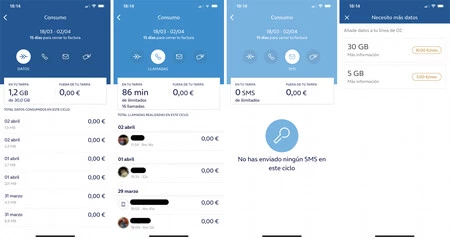
- FIBRA: Aquí, más allá de comprobar qué velocidad fibra tienes contratada (en nuestro caso, 600 Mbps simétricos), puedes realizar un test de velocidad para medir la conexión de tu red WiFi o móvil. También es posible consultar las preguntas más frecuentes y acceder a la página de ayuda.
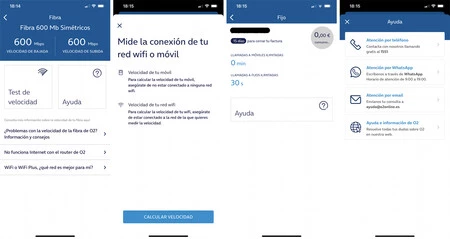
- FIJO: Desde este apartado, puedes ver las llamadas realizadas desde el teléfono fijo, tanto a móviles como a fijos. Además, es posible acceder a la página de ayuda y ver el consumo extra que se vaya a facturar fuera de tu tarifa.
En la página de ayuda, por cierto, puedes acceder directamente al servicio de atención al cliente de O2 (por teléfono o por email) o a la página web de soporte.
Facturas, cambio de tarifa y otras gestiones
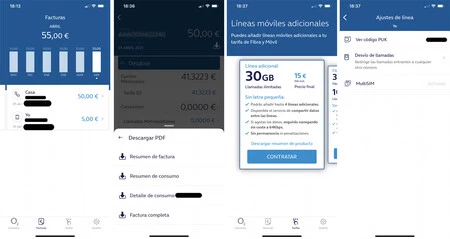
En la parte inferior de la página de inicio de la app, además de la pestaña de Consumo, tenemos otras tres:
FACTURAS: Desde aquí, es posible ver el histórico de las seis últimas facturas y consultar su importe. Además, si eres el titular, puedes descargarte en pdf tanto el resumen de la factura y el consumo, como el detalle del consumo y la factura completa.
TARIFAS: En este apartado, además de informarte sobre ello, tienes la opción de contratar líneas adicionales y otros productos de Telefónica, como Movistar+ Lite. También puedes cambiar de tarifa (en nuestro caso a la de Fibra 300Mb + Móvil 10GB.
GESTIÓN: Dentro de esta pestaña, es posible llevar a cabo diversas gestiones de cada una de las líneas contratadas, como ver el código PUK de tu tarjeta, configurar el desvío de llamadas entrantes o activar el servicio MultiSIM.
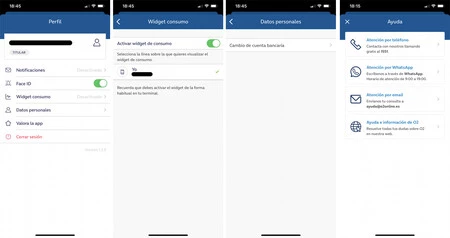
Si volvemos de nuevo a la página de inicio, tenemos dos iconos en la esquina derecha de la parte superior: uno con forma de interrogación para acceder a los diferentes canales de atención al cliente y otro con forma de muñeco para entrar en el menú de Ajustes.
En ese menú es donde encontramos la posibilidad de activar las notificaciones, el reconocimiento facial y el widget de consumo, así como de modificar algunos datos personales, como la cuenta bancaria a la que se carga la factura.
Mi O2
- Desarrollador: Movistar España / O2 España
- Descárgalo en: App Store
- Descárgalo en: Google Play
- Precio: Gratis
- Categoría: Utilidades / Comunicación






